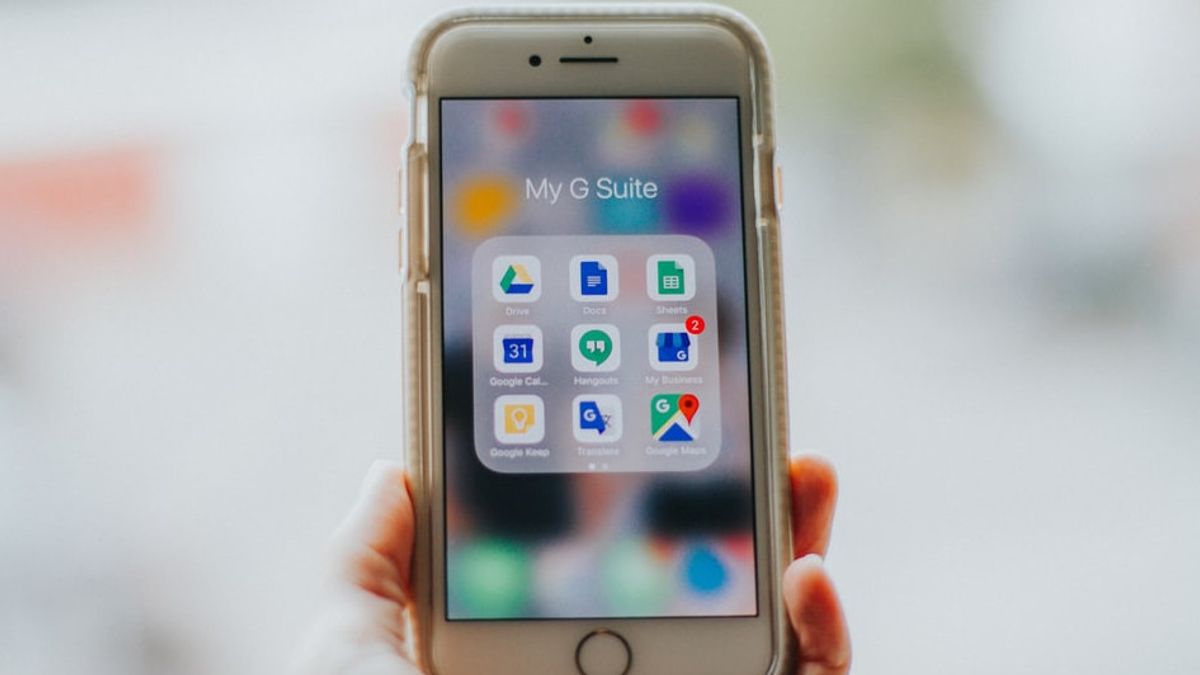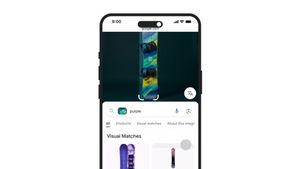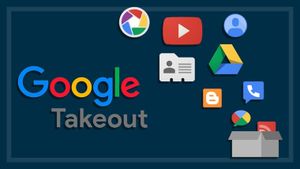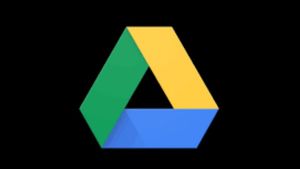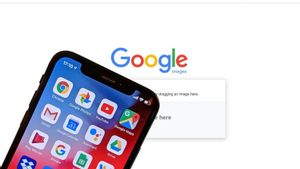JAKARTA - Jika Anda sedang terburu-buru dan ingin menemukan file Google Drive dengan cepat, pintasan mesin penelusuran adalah cara yang bagus untuk mengoptimalkan pengalaman menjelajah Anda.
Untungnya, ada cara yang lebih cepat untuk menemukan file Anda yang tersimpan di Google Drive. Sekarang, Anda akan mengetahui cara mencari file Google Drive langsung dari bilah alamat Chrome Anda.
Cara Mencari Google Drive Anda Dari Bilah Alamat Chrome
Jika Anda menggunakan Google Drive di desktop, mencari file Google Drive langsung dari bilah URL Chrome dapat menghemat banyak waktu dan membuat penjelajahan web lebih mudah diakses.
BACA JUGA:
Untuk mencari file Google Drive Anda dari bilah alamat Google Chrome, Anda harus terlebih dahulu membuat mesin pencari khusus untuk Google Drive. Untuk membuat mesin telusur khusus, berikut yang harus Anda lakukan:
1. Buka peramban Chrome Anda.
2. Klik tiga titik di pojok kanan atas.
3. Pilih Pengaturan.
4. Di sisi kiri halaman, klik Mesin pencari.
5. Buka Kelola mesin telusur dan penelusuran situs.
6. Gulir ke bawah dan cari Pencarian situs, lalu klik tombol Tambah di sebelah Pencarian situs.
7. Ketik Google Drive di bawah kotak Mesin pencari dan tambahkan Drive sebagai kata kunci di bawah kotak Pintasan.
8. Di bawah URL, rekatkan tautan ini dan klik simpan
9. Untuk mencari file Google Drive Anda, buka tab Chrome baru dan masukkan kata kunci pintasan yang disimpan di bawah mesin pencari khusus untuk Google Drive. Dalam hal ini, Anda akan mengetik Drive.
10. Setelah mengetik Drive di bilah alamat, tambahkan spasi, lalu Anda dapat mulai mencari file Google Drive Anda langsung dari bilah URL Chrome.
Jika Anda ingin menelusuri situs web lain yang biasa Anda gunakan, Anda juga dapat membuat mesin telusur khusus untuk situs web tersebut agar dapat menelusuri langsung dari bilah alamat Chrome.